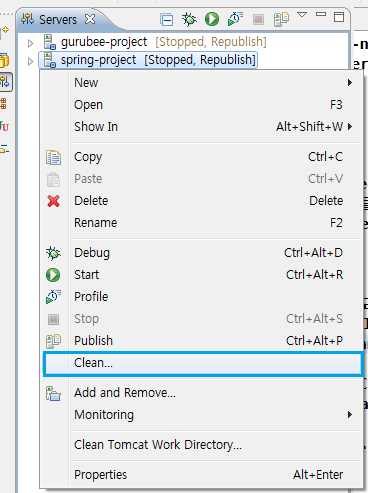다운로드 => https://www.microsoft.com/ko-kr/evalcenter/evaluate-sql-server-2016
Microsoft 공식 홈페이지
Microsoft는 목표와 가치는 전세계의 사람과 기업이 잠재력을 최대한 발휘할 수 있도록 돕는 것입니다.
www.microsoft.com
1. 기본정보 입력 및 동의 후 평가판 설치 프로그램 다운로드.
SQLServer2016-SSEI-Eval.exe
2. 프로그램 실행하여 설치용 프로그램을 내려 받는다.
SQLSserver2016SP2-FullSlipstream-x64-KOR.iso
3. 계획 단계 Skip 하고 '설치' 단계를 진행한다.

4. '설치' 단계의 첫 항목 "새 SQL Server 독립 실행형 설치 ....." 를 선택한다.

5. 무료 버전으로 진행한다. ( 180일 사용가능 )

6. 라이선스 동의 의 진행.

7. 자동 업데이트 옵션 선택 후 진행한다.

8. 설치 결과를 확인한다. ( 방화벽 경고는 무시한다. )

9. 기능선택 옵션에서 필요한 기능을 선택한다.
테스트 서버임으로 기본 3개 기능만 선택하고 진행한다.
(데이터베이스 엔진 서비스, 검색을 위한 전체 텍스트 및 의미체게 추출, 클라이언트 도구 연결)

10. 인스턴스 구성 ( 기본설정으로 진행)

* ( 인스턴스에 대한 이해)
SQL Server는 하나의 컴퓨터에 대해 여러 인스턴스가 설치될 수 있다. 즉, 하나의 컴퓨터에 서로 다른 데이터베이스를 보유하는 SQL Server를 여러 번 설치할 수 있다는 얘기이며, 각각의 인스턴스는 자신만의 데이터베이스를 보유하게 된다. 이들 SQL Server 인스턴스는 디폴트 인스턴스와 명명된 인스턴스(named instance)로 나누어 볼 수 있는데, 디폴트 인스턴스는 대개 최초로 설치되는 SQL Server 인스턴스를 말하며 특별한 이름이 붙지 않는다. 디폴트 인스턴스가 설치된 이후에 추가로 설치되는 SQL Server는 디폴트 인스턴스와 구분하기 위해 각 인스턴스 마다 이름이 붙게 된다. 이렇게 이름이 붙은 SQL Server 인스턴스를 명명된 인스턴스라고 한다. 예를 들어 보자. 필자의 데스크톱에는 SQL Server 2000, SQL Express, SQL Server 2005가 모두 설치되어 있다. 이 중 최초로 설치한 SQL Server 2000이 디폴트 인스턴스이며, SQL Express와 SQL Server 2005는 각각 이름이 SQLEXPRESS, SQL2005 인 명명된 인스턴스이다. 그리고 이들 인스턴스들이 모두 동시에 수행될 수 있다. 다시 말하자면 sqlservr.exe 프로세스가 여러개 수행 중일 수 있다는 말이다.
디폴트 인스턴스와 명명된 인스턴스는 설치 시에 결정된다. SQL Server를 설치할 때, 해당 인스턴스를 디폴트 인스턴스로 설치할 것인지, 명명된 인스턴스로 설치할 것인지 결정할 수 있다. 대개, 첫 번째 SQL Server를 설치할 때, 설치 프로그램은 디폴트 인스턴스로 설치하곤 하지만 반드시 그렇게 해야만 하는 것은 아니다. 컴퓨터에 달랑 1개의 SQL Server 인스턴스를 설치하더라도 명명된 인스턴스로 설치가 가능함에 유의하자.
SQL Express의 경우, 항상 명명된 인스턴스로 설치된다. 설치 프로그램은 SQL Express를 설치할 때 SQLEXPRESS 라는 이름을 사용하여 데이터베이스를 설치하며, 이미 이 이름이 존재하는 경우 뒤에 숫자가 붙게 된다.
Referencing SQL Server Instances
그렇다면 하나의 컴퓨터에 여러 SQL Server가 존재할 때, 각각의 인스턴스를 참조하는 방법은 무엇일까? 디폴트 인스턴스는 이름을 갖지 않기 때문에 해당 컴퓨터의 컴퓨터 이름 혹은 IP 로서 참조된다. 반면 명명된 인스턴스는 컴퓨터 이름(혹은 IP)과 인스턴스 이름을 백슬래쉬(\) 문자로 구분하여 모두 명시해 주어야 한다. 예를 들어, DBServer 란 컴퓨터(IP가 10.1.1.10 이라 가정)에 SQL Server 2000 이 디폴트 인스턴스이며, SQL Express 그리고 SQL Server 2005가 SQLEXPRESS, SQL2005란 이름으로 설치되었다고 가정해 보자. 먼저 디폴트 인스턴스인 SQL Server 2000을 참조하기 위해서는 단순히 DBServer(혹은 IP 10.1.1.10)로만 참조하면 디폴트 인스턴스에 접근할 수 있다. SQL Express에 접근하기 위해서는 DBServer\SQLEXPRESS 로, SQL Server 2005에 접근하기 위해서는 DBServer\SQL2005 라는 SQL Server 이름을 사용해야 한다.
11. 서버 구성 ( 기본값을 구성한다.)

12. 데이터베이스 엔진 구성 ( 사용자 계정을 관리자 계정으로 등록한다.)
- 하단의 "현재 사용자 추가" 버튼을 클릭하여 DB 관리자로 등록한다. (자동 등록됨)

13. 설치 준비
- 세팅(선택)된 내용을 보여준다. 실행을 누르면 설치를 시작한다.

14. 설치 완료.

15. 관리용 프로그램을 설치한다.
- SQL Server Managerment Studio (SSMS)
( https://msdn.microsoft.com/ko-kr/library/mt238290.aspx )

'배워서 남주자 > Data Base' 카테고리의 다른 글
| [MySQL] 테이블 구조 복사 및 데이터 복사 ( Table Copy ) (0) | 2019.09.29 |
|---|---|
| [MySQL] Select 한 내용 Insert 시키는 방법 (0) | 2019.09.29 |
| [Oracle] 이것저것 (0) | 2019.03.21 |
| [oracle] sqlplus 한글 깨짐 현상 (0) | 2019.03.21 |
| [Mariadb] table 상세 정보 보기 (0) | 2019.01.18 |